Edifier QS30 Handleiding
Lees hieronder de 📖 handleiding in het Nederlandse voor Edifier QS30 (7 pagina's) in de categorie Speaker. Deze handleiding was nuttig voor 56 personen en werd door 2 gebruikers gemiddeld met 4.5 sterren beoordeeld
Pagina 1/7

1. When the speaker is powered on for the rst time, it will auto-enter USB audio
streaming mode (red LED).
•You can also press the " " button to switch to this mode.
2. Connect the speaker to your computer with the attached USB cable.
3. On the computer, open the sound settings, select "EDIFIER QS30" as its output
device, and then sta playback.
Note:
•In USB audio streaming mode, volume sync is not suppoed. To adjust the volume,
adjust on the speaker and your computer separately.
•The following operating systems suppo USB audio streaming: Windows 11,
Windows 10, Windows 8, and Windows 7.
10. Troubleshooting
Manual
Cannot connect to your Bluetooth device
•Make sure that the distance between this product and your Bluetooth
device is less than 10 meters and there are no obstacles between them.
•Make sure that no device is connected to this product via Bluetooth.
•Make sure that this product is in Bluetooth pairing mode. If not, manually
switch it to this mode.
•Resta this product, enable Bluetooth function on your Bluetooth device,
and then t again.
•Reset this product to facto settings and t again.
No sound
•Make sure that this product is powered on.
•Make sure that this product and your device is properly connected.
•Make sure that the playback is not paused.
•Increase the volume of this product and your device.
To learn more about EDIFIER, please visit www.edier.com
For EDIFIER warranty queries, please visit the relevant count page on
www.edier.com and review the section titled Warranty Terms.
USA and Canada: seice@edier.ca
South America: Please visit www.edier.com (English) or www.edierla.com
(Spanish/Pouguese) for local contact information.
Multimedia Speaker
QS30
EN
1. Mobile app and computer app
Speaker
Cleaning cloth Quick sta guide Impoant safety
instructions
USB audio streaming input
●
●
With the mobile app or the computer app, you can
•Switch EQs,
•Select or customize light eects,
•Upgrade the rmware, and
•More functions.
●
EDIFIER ConneX mobile app
1. With your sma device, scan the QR code on the quick sta guide or the packaging.
•You can also search for "EDIFIER ConneX" in Apple App Store (iOS devices) or
Google Play (Android devices).
2. Download and install the app.
3. Connect your sma device with the speaker via Bluetooth.
4. In Bluetooth mode, open EDIFIER ConneX App on your sma device.
5. Tap the menu for settings and playback control.
Note: The BLE connection between your sma device and the speaker remains
active when the speaker is switched to USB mode.
●
EDIFIER TempoHub computer app
1. Access the link below to open the download page.
https://www.edier.com/PC.html
2. Download and install the application on your computer.
3. Connect the speaker to your computer with the attached USB cable.
4. Switch the speaker to USB audio streaming mode.
5. Run the app on your computer for controls and settings.
Note: The following operating systems are suppoed: Windows 11, Windows 10,
and MacOS 10.15 or later versions.
Bluetooth input
●
Note:
•Images are for illustrative purposes only and may dier from the actual product.
•For the need of technical improvement and system upgrade, information and
specications contained herein may be slightly dierent from actual product.
If any dierence is found, the actual product prevails.
2. What's in the box?
3. Cable connection
Power input: 5V 1A
4. Power on/o
Press and hold the " " button to power on/o the product.
5. Audio inputs
6. Light eects
BluetoothSettings
Bluetooth
DEVICES
2:12
EDIFIER QS30
Bluetooth speakerphone
●
EDIFIER QS30
EDIFIER QS30
When the speaker is connected to your phone via Bluetooth and there is an incoming
call, you can
• press and hold the " " button to reject the call,
• press the " " button to answer the call, and
• press the " " button to end the conversation.
x1
•Press the " " button to switch light eects.
•Press and hold the " " button to turn on/o the light.
9. Specications
7. Playback control
Button Action
Press to pause or resume the playback
Press to increase volume
Press and hold to skip to the next track
Press to decrease volume
Press and hold to skip to the previous track
8. Indicator status
Indicator status Speaker status
Bluetooth pairing modeBlinking in blue per 0.2s
Bluetooth hidden mode
Bluetooth device connected
Switched to USB audio streaming mode
Upgrading the rmware
Breathing in blue
Solid blue
Solid red
Blinking in blue and red
Total output power (RMS): 2.5W+2.5W
Frequency response: 90Hz-18kHz
1. Press the " " button to switch to Bluetooth mode (LED blinking in blue).
2. On your device, select "EDIFIER QS30" in its Bluetooth device list to connect,
and the blue LED will be steady lit when the connection is established.
•To disconnect from the current Bluetooth device, press and hold the " "
button for 1.5 seconds.
Note:
•Pin code for connection is "0000" if needed.
•To enjoy all Bluetooth functions of this product, make sure that your audio
source device suppos A2DP, HFP and AVRCP proles.
•If no device is connected in 10 minutes, the speaker will switch to Bluetooth
hidden mode. The blue indicator will be in a breathing pattern. In this mode,
(1) new devices cannot nd the speaker, but (2) for a device that exists in the
pairing record of this speaker, you can select "EDIFIER QS30" from its Bluetooth
device list to reconnect. To exit from Bluetooth hidden mode, press the " "
button on the speaker.

1. Appuyez sur le bouton « » pour passer en mode Bluetooth (la LED clignote
en bleu).
2. Sur votre appareil, sélectionnez «EDIFIER QS30» dans la liste de périphériques
Bluetooth pour vous connecter et le voyant LED bleu restera allumé lorsque la
connexion est établie.
•Pour vous déconnecter de l'appareil Bluetooth actuel, maintenez enfoncé le
bouton « » pendant 1,5secondes.
Remarque :
•Le code PIN de connexion par défaut est « 0000 », si demandé.
•Pour proter pleinement des fonctions Bluetooth de ce produit, vériez que votre
dispositif mobile prenne en charge le protocole A2DP, HFP et AVRCP.
•Si aucun appareil n'est connecté dans un délai de 10 minutes, le haut-parleur
passera en mode masqué Bluetooth. Le voyant bleu clignotera lentement. Dans ce
mode, (1) les nouveaux appareils ne peuvent pas trouver le haut-parleur, mais (2)
pour un appareil déjà enregistré dans la mémoire d'association de ce haut-parleur,
vous pouvez sélectionner «EDIFIER QS30» dans la liste d'appareils Bluetooth pour
établir une nouvelle connexion. Pour quitter le mode masqué Bluetooth, appuyez
sur le bouton « » du haut-parleur.
1. Lorsque le haut-parleur est allumé pour la première fois, il entre automatiquement
en mode de diusion audio USB (LED rouge).
•Vous pouvez également appuyer sur le bouton « » pour utiliser ce mode.
2. Connectez le haut-parleur sur votre ordinateur avec le câble USB fourni.
3. Sur l’ordinateur, ouvrez les paramètres audio et sélectionnez «EDIFIER QS30»
comme périphérique de soie, puis démarrez la lecture.
Remarque :
•En mode de diusion audio via USB, la synchronisation du volume n'est pas prise
en charge. Pour régler le volume, veuillez ajuster le volume du haut-parleur et
celui de l'ordinateur séparément.
•Les systèmes d'exploitation suivants prennent en charge la diusion audio via
USB : Windows 11, Windows 10, Windows 8 et Windows 7.
10. Dépannage
Impossible de connecter à votre appareil Bluetooth
•Assurez-vous que la distance entre ce produit et votre appareil Bluetooth
est inférieure à 10 m, et qu’il n’y a aucun obstacle entre eux.
•Assurez-vous qu'aucun appareil n'est connecté à ce produit via Bluetooth.
•Assurez-vous que ce produit est en mode d'association Bluetooth. Sinon,
basculez-le manuellement sur ce mode.
•Redémarrez ce produit, activez la fonction Bluetooth sur votre appareil
Bluetooth, puis essayez à nouveau.
•Rétablissez les paramètres d'usine de ce produit et essayez à nouveau.
Pas de son
•Assurez-vous que ce produit est allumé.
•Assurez-vous que ce produit et votre appareil sont correctement connectés.
•Assurez-vous que la lecture n'est pas en pause.
•Augmentez le volume de ce produit et de votre appareil.
Pour en savoir plus sur EDIFIER, visitez www.edier.com
Pour des demandes relatives à la garantie d'EDIFIER, visitez la page pour votre
pays sur www.edier.com et lisez la section intitulée Modalités de garantie.
États-Unis et Canada: seice@edier.ca
Amérique du Sud: Visitez www.edier.com (anglais) ou www.edierla.com
(espagnol/pougais) pour les coordonnées locales.
FR
1. Application pour les poables et application
pour les ordinateurs
Haut-parleur
Tissu de nettoyage Guide de démarrage Consignes de securite
impoantes
Entrée diusion audio via USB
●
●
Grâce à l'application pour les poables ou l'application pour les ordinateurs,
vous pouvez
•Changer d'égaliseur,
•Sélectionner ou personnaliser les eets lumineux,
•Mettre à jour le micrologiciel, et
•Plus de fonctions.
●
Application mobile EDIFIER ConneX
1. Grâce à votre appareil intelligent, scannez le code QR qui se trouve sur le guide de
démarrage rapide ou sur l’emballage.
•Vous pouvez également rechercher « EDIFIER ConneX » dans l’App Store d’Apple
(appareils iOS) ou Google Play (appareils Android).
2. Téléchargez et installez l’application.
3. Connectez votre appareil intelligent au haut-parleur via Bluetooth.
4. En mode Bluetooth, ouvrez l’application EDIFIER ConneX sur votre appareil
intelligent.
5. Appuyez sur le menu pour voir les paramètres et le contrôle de la lecture.
Remarque: La connexion BLE entre votre appareil intelligent et le haut-parleur reste
active lorsque le haut-parleur passe en mode USB.
●
Application informatique EDIFIER TempoHub
1. Accédez au lien ci-dessous pour ouvrir la page de téléchargement.
https://www.edier.com/PC.html
2. Téléchargez et installez l'application sur votre ordinateur.
3. Connectez le haut-parleur sur votre ordinateur avec le câble USB fourni.
4. Basculez le haut-parleur en mode de diusion audio via USB.
5. Exécutez l'application sur votre ordinateur pour utiliser les commandes et les
paramètres.
Remarque: Les systèmes d'exploitation suivants sont pris en charge: Windows 11,
Windows 10et MacOS 10.15ou versions ultérieures.
Entrée Bluetooth
●
Remarque :
•Les images utilisées seent de référence uniquement, et peuvent ne pas
correspondre au produit.
•Les informations et spécications contenues dans ce document peuvent varier
légèrement par rappo au produit réel, car nous appoons constamment des
améliorations techniques et système à nos produits. En cas de diérence, le
produit réel prévaut.
2. Contenu de la boîte
3. Connexion par câble
Alimentation secteur : 5 V 1 A
4. Allumer/éteindre
Appuyez et maintenez enfoncé le bouton « » pour allumer/éteindre le produit.
5. Entrées Audio
6. Eets lumineux
BluetoothSettings
Bluetooth
DEVICES
2:12
EDIFIER QS30
Téléphone à haut-parleur Bluetooth
●
EDIFIER QS30
EDIFIER QS30
Lorsque le haut-parleur est connecté à votre téléphone via Bluetooth, et que vous
recevez un appel, vous pouvez
•maintenir appuyé le bouton « » pour rejeter l'appel,
•appuyer sur le bouton « » pour répondre à l'appel, et
•appuyer sur le bouton « » pour mettre n à la conversation.
x1
•Appuyez sur le bouton « » pour changer les eets lumineux.
•Maintenez enfoncé le bouton « » pour allumer ou éteindre la lumière.
9. Caractéristiques techniques
7. Contrôle de lecture
Bouton Action
Enfoncez-le pour mettre en pause la lecture ou la reprendre.
Enfoncez-le pour augmenter le volume.
Maintenez-le enfoncé pour passer à la piste suivante.
Enfoncez-le pour réduire le volume.
Maintenez-le enfoncé pour passer à la piste précédente.
8. État du voyant
État du voyant État du haut-parleur
Mode d'association BluetoothClignote en bleu chaque 0,2 s
Mode masqué Bluetooth
Dispositif Bluetooth connecté
Basculez sur le mode de diusion audio via USB
Mise à jour du microprogramme
Clignote lentement et de
façon répétée en bleu
Bleu xe
Rouge xe
Clignote en bleu et en rouge
Puissance totale de soie (RMS) : 2.5 W + 2.5 W
Réponse en fréquence : 90 Hz-18 kHz

Cuando el altavoz está conectado al teléfono por Bluetooth y se recibe una llamada,
puede
•mantener pulsado el botón " " para rechazar la llamada,
•pulsar el botón " " para responder la llamada, y
•pulsar el botón " " para nalizar la conversación.
1. Pulse el botón " " para cambiar al modo Bluetooth (LED parpadea en azul).
2. En su dispositivo, seleccione "EDIFIER QS30" en la lista de dispositivos Bluetooth,
y el LED azul se iluminará jo cuando se establezca la conexión.
•Para desconectar del dispositivo Bluetooth actual, mantenga pulsado el botón
" " durante 1,5 segundos.
Nota:
•Si necesita el código PIN para conectarse, introduzca "0000".
•Para disfrutar de todas las funciones Bluetooth de este producto, asegúrese de
que el dispositivo de audio admite los peiles A2DP, HFP y AVRCP.
•Si no se conecta ningún dispositivo en 10 minutos, el altavoz pasará a modo
Bluetooth oculto. El testigo azul parpadeará en un patrón de respiración. En este
modo, (1) los nuevos dispositivos no pueden encontrar el altavoz, pero (2) para
un dispositivo existente en el registro de emparejamiento del altavoz, puede
seleccionar "EDIFIER QS30" en su lista de dispositivos Bluetooth para volver a
conectar. Para salir del modo Bluetooth oculto, pulse el botón " " en el altavoz.
1. Cuando el altavoz se encienda por primera vez, accederá automáticamente
al modo de transmisión de audio USB (LED rojo).
•También puede pulsar el botón " " para cambiar a este modo.
2. Conecte el altavoz a su ordenador con el cable USB incluido.
3. En el ordenador, abra la conguración de sonido, seleccione "EDIFIER QS30"
como dispositivo de salida, y luego inicie la reproducción.
Nota:
•En modo de transmisión de audio USB, la sincronización de volumen no está
sopoada. Para ajustar el volumen, ajuste el volumen del altavoz y el volumen
de ordenador por separado.
•Lo siguientes sistemas operativos sopoan transmisión de audio USB: Windows 11,
Windows 10, Windows 8, y Windows 7.
10. Resolución de problemas
No se puede conectar a su dispositivo Bluetooth
•Asegúrese de que la distancia entre este producto y su dispositivo Bluetooth
sea inferior a 10 metros y que no existan obstáculos entre ellos.
•Asegúrese de que ningún dispositivo se conecte con este producto por
Bluetooth.
•Asegúrese de que este producto esté en modo de emparejamiento Bluetooth.
Si no, cambie manualmente a este modo.
•Reinicie este producto, active la función Bluetooth en su dispositivo Bluetooth,
e inténtelo de nuevo.
•Restablezca la conguración de fábrica de este producto e inténtelo de nuevo.
Sin sonido
•Asegúrese de que el producto esté encendido.
•Asegúrese de que este producto y su dispositivo estén correctamente
conectados.
•Asegúrese de que la reproducción no esté pausada.
•Aumente el volumen de este producto y su dispositivo.
Si quiere saber más sobre EDIFIER, visite www.edier.com.
Para consultas sobre la garantía EDIFIER, por favor, seleccione la página del
país correspondiente en www.edier.com y revise la sección Condiciones de
la garantía.
EE.UU. y Canadá: seice@edier.ca
América del Sur: por favor, visite www.edier.com (inglés) o www.edierla.com
(español/pougués) para obtener informaciónde contacto local.
ES
1. App móvil y app para ordenador
Altavoz
Gamuza de limpieza Guía de inicio rápido Instrucciones de
seguridad impoantes
Entrada de transmisión de audio USB
●
●
Con la app móvil o la app para ordenador, puede
•Cambiar de EQ,
•Seleccionar o personalizar efectos luminosos,
•Actualizar el rmware, y
•Más funciones.
●
App móvil EDIFIER ConneX
1. Escanee el código QR en la guía de inicio rápido o en el embalaje con su
dispositivo inteligente.
•También puede buscar "EDIFIER ConneX" en Apple App Store (dispositivos iOS)
o Google Play (dispositivos Android).
2. Descargue e instale la app.
3. Conecte su dispositivo inteligente con el altavoz por Bluetooth.
4. En modo Bluetooth, abra la app EDIFIER ConneX en su dispositivo inteligente.
5. Toque el menú para ir a ajustes y control de reproducción.
Nota: La conexión BLE entre su dispositivo inteligente y el altavoz se mantiene activa
cuando el altavoz se cambia al modo USB.
●
Aplicación para ordenador EDIFIER TempoHub
1. Acceda al enlace de abajo para abrir la página de descarga.
https://www.edier.com/PC.html
2. Descargue e instale la aplicación en su ordenador.
3. Conecte el altavoz a su ordenador con el cable USB incluido.
4. Ponga el altavoz en modo de transmisión de audio USB.
5. Ejecute la app en su ordenador para los controles y conguraciones.
Nota: Se admiten los siguientes sistemas operativos: Windows 11, Windows 10, y
MacOS 10.15 o versiones superiores.
Entrada Bluetooth
●
Nota:
•Las imágenes aparecen con un n meramente ilustrativo y pueden variar del
producto nal.
•Por motivos de mejora técnica y actualización del sistema, la información y
especicaciones aquí contenidas pueden ser ligeramente distintas al producto
real. Si se encuentra alguna diferencia, prevalece el producto real.
2. Contenido de la caja
3. Conexión de cable
Alimentación: 5 V 1 A
4. Encendido/apagado
Mantenga pulsado el botón " " para encender/apagar el producto.
5. Entradas de audio
6. Efectos luminosos
BluetoothSettings
Bluetooth
DEVICES
2:12
EDIFIER QS30
Manos libres Bluetooth
●
EDIFIER QS30
EDIFIER QS30
x1
•Pulse el botón " " para cambiar los efectos luminosos.
•Mantenga pulsado el botón " " para encender/apagar la luz.
9. Especicaciones
7. Control de reproducción
Botón Acción
Pulse para pausar o reanudar la reproducción
Pulse para aumentar el volumen
Mantenga pulsado para pasar a la pista siguiente
Pulse para bajar el volumen
Mantenga pulsado para pasar a la pista anterior
8. Estado del indicador
Estado del indicador Estado del altavoz
Modo de emparejamiento BluetoothParpadeando en azul cada 0,2s
Modo Bluetooth oculto
Dispositivo Bluetooth conectado
Cambio al modo de transmisión de audio USB
Actualizando rmware
Parpadeo lento en azul
Azul jo
Rojo jo
Parpadeo en azul y rojo
Potencia total de salida (RMS): 2.5 W + 2.5 W
Respuesta de frecuencia: 90 Hz-18 kHz
Product specificaties
| Merk: | Edifier |
| Categorie: | Speaker |
| Model: | QS30 |
Heb je hulp nodig?
Als je hulp nodig hebt met Edifier QS30 stel dan hieronder een vraag en andere gebruikers zullen je antwoorden
Handleiding Speaker Edifier

4 Maart 2025

4 Maart 2025

4 Maart 2025

4 Maart 2025

14 November 2024

14 November 2024

14 November 2024

14 November 2024

14 November 2024

3 Oktober 2024
Handleiding Speaker
- Speaker Braun
- Speaker Bosch
- Speaker Philips
- Speaker HP
- Speaker IKEA
- Speaker Sony
- Speaker Samsung
- Speaker Xiaomi
- Speaker Panasonic
- Speaker Epson
- Speaker LG
- Speaker Huawei
- Speaker Asus
- Speaker AEG
- Speaker Canon
- Speaker Grundig
- Speaker JVC
- Speaker JBL
- Speaker Kenwood
- Speaker Karcher
- Speaker Motorola
- Speaker Medion
- Speaker Nokia
- Speaker Onkyo
- Speaker Pioneer
- Speaker Toshiba
- Speaker VTech
- Speaker Xiron
- Speaker Yamaha
- Speaker ACME
- Speaker Acoustic Energy
- Speaker Advance Acoustic
- Speaker Aiaiai
- Speaker Aiwa
- Speaker Akai
- Speaker Akg
- Speaker Albrecht
- Speaker Alecto
- Speaker Alesis
- Speaker Allview
- Speaker Alpine
- Speaker Altec Lansing
- Speaker Alto
- Speaker Aluratek
- Speaker Amazon
- Speaker American Audio
- Speaker Anker
- Speaker Antec
- Speaker AOC
- Speaker Apart
- Speaker Apple
- Speaker Arcam
- Speaker Archos
- Speaker Argon
- Speaker Artsound
- Speaker ATC
- Speaker Atlantic
- Speaker Atlas
- Speaker Audica
- Speaker Audio Pro
- Speaker Audio-Technica
- Speaker Audiosonic
- Speaker Audiovox
- Speaker Audison
- Speaker Audizio
- Speaker Auna
- Speaker Autotek
- Speaker Auvisio
- Speaker Axis
- Speaker Axton
- Speaker Be Cool
- Speaker Beats
- Speaker Behringer
- Speaker Belkin
- Speaker BenQ
- Speaker Berker
- Speaker Bigben
- Speaker Blaupunkt
- Speaker Bluesound
- Speaker Bopita
- Speaker Bose
- Speaker Boss
- Speaker Boston Acoustics
- Speaker Bowers Wilkins
- Speaker Brandt
- Speaker Brigmton
- Speaker Brookstone
- Speaker Dali
- Speaker DAP
- Speaker DAP Audio
- Speaker Davis
- Speaker Definitive Technology
- Speaker Dell
- Speaker Denon
- Speaker Denver
- Speaker Devialet
- Speaker Difrnce
- Speaker Digitech
- Speaker Digitus
- Speaker Dual
- Speaker Duronic
- Speaker Easypix
- Speaker Eden
- Speaker Einhell
- Speaker Eizo
- Speaker Elac
- Speaker Ematic
- Speaker Energy
- Speaker Energy Sistem
- Speaker Envivo
- Speaker ESX
- Speaker Ewent
- Speaker Fender
- Speaker Fenton
- Speaker Ferguson
- Speaker Finlux
- Speaker Focal
- Speaker Forever
- Speaker Foscam
- Speaker Fresh N Rebel
- Speaker Furuno
- Speaker Fusion
- Speaker Gear4
- Speaker Gembird
- Speaker Gemini
- Speaker Geneva
- Speaker Genius
- Speaker Gira
- Speaker Goobay
- Speaker Google
- Speaker GPO
- Speaker GPX
- Speaker Grandstream
- Speaker Ground Zero
- Speaker Hama
- Speaker Hammond
- Speaker Harman Kardon
- Speaker Hartke
- Speaker Heco
- Speaker Helix
- Speaker Hercules
- Speaker Hertz
- Speaker Hifonics
- Speaker Hikoki
- Speaker Hikvision
- Speaker Hitachi
- Speaker HMDX
- Speaker Homedics
- Speaker House Of Marley
- Speaker HQ Power
- Speaker Hyundai
- Speaker Ices
- Speaker IHome
- Speaker ILive
- Speaker Iluv
- Speaker Imperial
- Speaker Infinity
- Speaker Insignia
- Speaker Ion
- Speaker Iriver
- Speaker Karcher Audio
- Speaker KEF
- Speaker Kicker
- Speaker Kidsmill
- Speaker Klipsch
- Speaker Kogan
- Speaker Konig
- Speaker Korg
- Speaker LaCie
- Speaker Lamax
- Speaker Lanzar
- Speaker Laser
- Speaker LD Systems
- Speaker Leitz
- Speaker Lenco
- Speaker Lenovo
- Speaker Lexibook
- Speaker Lexon
- Speaker Livoo
- Speaker Loewe
- Speaker Logic3
- Speaker Logik
- Speaker Logilink
- Speaker Logitech
- Speaker Luxor
- Speaker M-Audio
- Speaker Mac Audio
- Speaker Mackie
- Speaker Maginon
- Speaker Magnat
- Speaker Magnavox
- Speaker Manhattan
- Speaker Manta
- Speaker Marantz
- Speaker Marmitek
- Speaker Marquant
- Speaker Marshall
- Speaker Martin
- Speaker Max
- Speaker Maxell
- Speaker Maxxter
- Speaker MB
- Speaker MB Quart
- Speaker Medeli
- Speaker Media-tech
- Speaker Meridian
- Speaker Metronic
- Speaker Midland
- Speaker Mission
- Speaker MiTone
- Speaker Monacor
- Speaker Monitor Audio
- Speaker Mordaunt Short
- Speaker Mpman
- Speaker Mr Handsfree
- Speaker Mtx Audio
- Speaker Muse
- Speaker NAD
- Speaker Naim
- Speaker Nec
- Speaker Nedis
- Speaker Neff
- Speaker Nest
- Speaker Nikkei
- Speaker Nova
- Speaker Noxon
- Speaker Nubert
- Speaker Numark
- Speaker Paradigm
- Speaker Parrot
- Speaker Peaq
- Speaker Peavey
- Speaker Phoenix Gold
- Speaker Piega
- Speaker Plantronics
- Speaker Platinet
- Speaker Polk
- Speaker Power Dynamics
- Speaker Proline
- Speaker Provision ISR
- Speaker Pure
- Speaker Pure Acoustics
- Speaker Pyle
- Speaker Q Acoustics
- Speaker Quadral
- Speaker Raymarine
- Speaker Razer
- Speaker RCA
- Speaker RCF
- Speaker Reflexion
- Speaker Rel
- Speaker REL Acoustics
- Speaker Reloop
- Speaker Renegade
- Speaker Renkforce
- Speaker Revox
- Speaker Roadstar
- Speaker Rockford Fosgate
- Speaker Roku
- Speaker Roland
- Speaker Salora
- Speaker Samson
- Speaker Sangean
- Speaker Schneider
- Speaker Sencor
- Speaker Sennheiser
- Speaker Sharp
- Speaker Sharper Image
- Speaker Sherwood
- Speaker Showtec
- Speaker Silvercrest
- Speaker Sirius
- Speaker Sitecom
- Speaker Skullcandy
- Speaker Skytec
- Speaker Sonoro
- Speaker Sonos
- Speaker Soundmaster
- Speaker Speaka
- Speaker Stabo
- Speaker Standard Horizon
- Speaker Steelseries
- Speaker Stereoboomm
- Speaker Stinger
- Speaker Strong
- Speaker Sunstech
- Speaker SuperTooth
- Speaker Sweex
- Speaker Sylvania
- Speaker Tangent
- Speaker Tannoy
- Speaker Targus
- Speaker Tascam
- Speaker TCL
- Speaker Teac
- Speaker Technaxx
- Speaker Technics
- Speaker Technika
- Speaker Technisat
- Speaker Telefunken
- Speaker Telestar
- Speaker Terratec
- Speaker Teufel
- Speaker TFA
- Speaker Thomson
- Speaker Toa
- Speaker Trekstor
- Speaker Trendnet
- Speaker Tristar
- Speaker Trust
- Speaker Ultimate Ears
- Speaker Urban Revolt
- Speaker V-Tac
- Speaker Veho
- Speaker Velleman
- Speaker Verbatim
- Speaker Vifa
- Speaker Viking
- Speaker Vivanco
- Speaker Vizio
- Speaker Vogels
- Speaker Vonyx
- Speaker Voxx
- Speaker Watson
- Speaker Wharfedale
- Speaker Worx
- Speaker Woxter
- Speaker X4-Tech
- Speaker Xoro
- Speaker Zagg
- Speaker Zolid
- Speaker ZyXEL
- Speaker Jabra
- Speaker Jam
- Speaker Jamo
- Speaker Jawbone
- Speaker Jay-tech
- Speaker JB Systems
- Speaker Jensen
- Speaker JL Audio
- Speaker Odys
- Speaker OK
- Speaker Omnitronic
- Speaker OneConcept
- Speaker Oppo
- Speaker Oregon Scientific
- Speaker Overmax
- Speaker Crivit
- Speaker Cambridge
- Speaker McIntosh
- Speaker Klip Xtreme
- Speaker Black And Decker
- Speaker Camry
- Speaker Clatronic
- Speaker Continental Edison
- Speaker ECG
- Speaker Vox
- Speaker Bang And Olufsen
- Speaker Bowers And Wilkins
- Speaker Caliber
- Speaker Champion
- Speaker Creative
- Speaker CSL
- Speaker Damson
- Speaker Exibel
- Speaker GoGEN
- Speaker JLab
- Speaker Krüger And Matz
- Speaker Monoprice
- Speaker Naxa
- Speaker NGS
- Speaker Niceboy
- Speaker Proscan
- Speaker Shure
- Speaker SoundBot
- Speaker Soundcore
- Speaker Steren
- Speaker Streetz
- Speaker Lionelo
- Speaker Genesis
- Speaker Clarion
- Speaker Cobra
- Speaker Bush
- Speaker Crosley
- Speaker Infiniton
- Speaker Kaiser
- Speaker Conceptronic
- Speaker Nevir
- Speaker Tracer
- Speaker Cabasse
- Speaker Mirage
- Speaker Aplic
- Speaker Schardt
- Speaker Prime3
- Speaker Hive
- Speaker SereneLife
- Speaker Irradio
- Speaker Defender
- Speaker Rocketfish
- Speaker Edenwood
- Speaker Elbe
- Speaker Majestic
- Speaker Soundfreaq
- Speaker Trevi
- Speaker Porter-Cable
- Speaker EGO
- Speaker Crunch
- Speaker ETON
- Speaker Bazoo
- Speaker Micro Innovations
- Speaker Rapoo
- Speaker Techly
- Speaker Deltaco
- Speaker Natec
- Speaker Savio
- Speaker Sven
- Speaker Avantree
- Speaker Lenoxx
- Speaker HEOS
- Speaker Scosche
- Speaker Boynq
- Speaker Canton
- Speaker Osprey
- Speaker James
- Speaker QTX
- Speaker Exagerate
- Speaker Quad
- Speaker Valcom
- Speaker Craftsman
- Speaker Orava
- Speaker Approx
- Speaker SPC
- Speaker Sanus
- Speaker Enermax
- Speaker Bauhn
- Speaker Pro-Ject
- Speaker Rega
- Speaker Cowon
- Speaker Prixton
- Speaker Vision
- Speaker LC-Power
- Speaker Atomos
- Speaker Citronic
- Speaker Dynacord
- Speaker Micromega
- Speaker Phonic
- Speaker Yorkville
- Speaker Furrion
- Speaker Coby
- Speaker Gefen
- Speaker Posh
- Speaker Massive
- Speaker Paulmann
- Speaker Adam
- Speaker Genelec
- Speaker Etekcity
- Speaker Califone
- Speaker OTTO
- Speaker Potter
- Speaker System Sensor
- Speaker Thomann
- Speaker Karma
- Speaker Bolse
- Speaker Monster
- Speaker Nyne
- Speaker Roth
- Speaker XXODD
- Speaker Empire
- Speaker Clarity
- Speaker Xblitz
- Speaker TM Electron
- Speaker SunBriteTV
- Speaker Harley Benton
- Speaker BlueAnt
- Speaker Cabstone
- Speaker Dreamgear
- Speaker Lenmar
- Speaker Xcellon
- Speaker AVerMedia
- Speaker DataVideo
- Speaker Kindermann
- Speaker Musway
- Speaker Sonance
- Speaker HK Audio
- Speaker Bogen
- Speaker SBS
- Speaker Galaxy Audio
- Speaker Bigben Interactive
- Speaker Adj
- Speaker Ikan
- Speaker Element
- Speaker AV:link
- Speaker Neumann
- Speaker Apogee
- Speaker Pyle Pro
- Speaker Sonus Faber
- Speaker PreSonus
- Speaker Electro-Voice
- Speaker IK Multimedia
- Speaker IDance
- Speaker Speed-Link
- Speaker JAZ Audio
- Speaker Busch-Jaeger
- Speaker Chord
- Speaker Swissonic
- Speaker QSC
- Speaker Audac
- Speaker TWF
- Speaker Defunc
- Speaker Marshall Electronics
- Speaker TC Electronic
- Speaker Anchor Audio
- Speaker DAS Audio
- Speaker Blackmagic Design
- Speaker ATen
- Speaker Metra
- Speaker Russound
- Speaker Celly
- Speaker Penton
- Speaker Cleer
- Speaker Bazooka
- Speaker Fanvil
- Speaker JobSite
- Speaker Dynaudio
- Speaker August
- Speaker Tivoli Audio
- Speaker Victrola
- Speaker Linn
- Speaker Martin Logan
- Speaker Numan
- Speaker Vorago
- Speaker Extron
- Speaker Ibiza Sound
- Speaker Nxg
- Speaker Fostex
- Speaker AQL
- Speaker Proel
- Speaker FBT
- Speaker Lemus
- Speaker TV Ears
- Speaker Amina
- Speaker OSD Audio
- Speaker Andover
- Speaker Arctic Cooling
- Speaker Kraun
- Speaker Podspeakers
- Speaker Blackstar
- Speaker Crestron
- Speaker Avid
- Speaker Seeburg
- Speaker Adastra
- Speaker PSB
- Speaker Native Union
- Speaker Avante
- Speaker Music Hall
- Speaker Kreafunk
- Speaker Boompods
- Speaker Markbass
- Speaker Urban Monkey
- Speaker AudioControl
- Speaker N-Gear
- Speaker Deaf Bonce
- Speaker Emphasys
- Speaker PSSO
- Speaker Crest Audio
- Speaker Martin Audio
- Speaker Audio Design
- Speaker Sonifex
- Speaker Xantech
- Speaker Kali Audio
- Speaker Audioengine
- Speaker Kramer
- Speaker IFi Audio
- Speaker Revel
- Speaker Sudio
- Speaker Wet Sounds
- Speaker Avantone Pro
- Speaker MEE Audio
- Speaker Zvox
- Speaker Dcybel
- Speaker SVS
- Speaker Ashly
- Speaker Music Hero
- Speaker Sound2Go
- Speaker ModeCom
- Speaker Match
- Speaker Laney
- Speaker Singing Machine
- Speaker Vimar
- Speaker GOgroove
- Speaker Speco Technologies
- Speaker Morel
- Speaker Legrand
- Speaker IPort
- Speaker Urbanista
- Speaker Cygnett
- Speaker JAYS
- Speaker Handy Century
- Speaker SureFire
- Speaker Ecler
- Speaker Turbosound
- Speaker Beale
- Speaker GMB Audio
- Speaker Ministry Of Sound
- Speaker Premier Mounts
- Speaker Aquatic AV
- Speaker DB Technologies
- Speaker SoundCast
- Speaker GoldenEar Technology
- Speaker Ultron
- Speaker Roswell
- Speaker MusicMan
- Speaker SpeakerCraft
- Speaker Epcom
- Speaker Kanto
- Speaker Sunfire
- Speaker InLine
- Speaker V7
- Speaker Goal Zero
- Speaker Tema
- Speaker Astell&Kern
- Speaker Fun Generation
- Speaker Xvive
- Speaker Visaton
- Speaker Hanwha
- Speaker Pulver
- Speaker Ruark Audio
- Speaker Audio Solutions
- Speaker MONDO
- Speaker Lotronic
- Speaker Wonky Monkey
- Speaker Aperion
- Speaker ANT
- Speaker IMG Stage Line
- Speaker Eikon
- Speaker Denon DJ
- Speaker EarFun
- Speaker Kurzweil
- Speaker Sirus
- Speaker Leviton
- Speaker Atlas Sound
- Speaker Perfect Choice
- Speaker Lilliput
- Speaker NUVO
- Speaker Wavemaster
- Speaker NHT Audio
- Speaker B&W
- Speaker Fluance
- Speaker KRK
- Speaker X-MINI
- Speaker RetroSound
- Speaker PowerBass
- Speaker Pyramid
- Speaker On-Q
- Speaker Soundsation
- Speaker Sound Ordnance
- Speaker Thonet & Vander
- Speaker R-MUSIC
- Speaker FiveO
- Speaker MadBoy
- Speaker Lithe Audio
- Speaker Vyrve Audio
- Speaker SOUNDBOKS
- Speaker Elipson
- Speaker Totem
- Speaker Fluid
- Speaker Grimm Audio
- Speaker Meinl
- Speaker New One
- Speaker Tronsmart
- Speaker Koolatron
- Speaker Montarbo
- Speaker Rebeltec
- Speaker UGo
- Speaker EARISE
- Speaker Klark Teknik
- Speaker AwoX Striim
- Speaker TIC
- Speaker SiriusXM
- Speaker Niles
- Speaker Amphion
- Speaker DCM
- Speaker Micca
- Speaker Punos
- Speaker Aktimate
- Speaker Margaritaville
- Speaker GGMM
- Speaker Kinyo
- Speaker Blackmore
- Speaker The T.amp
- Speaker AquaJam
- Speaker Poly-Planar
- Speaker VIETA PRO
- Speaker SSV Works
- Speaker Thiel
- Speaker Speakal
- Speaker Microlab
- Speaker Theater Solutions
- Speaker Edwards Signaling
- Speaker 2N
- Speaker Bem
- Speaker Raidsonic
- Speaker Alfatron
- Speaker SWIT
- Speaker TVLogic
- Speaker Feelworld
- Speaker Select Increments
- Speaker The Box
- Speaker Polsen
- Speaker Mount-It!
- Speaker PMC
- Speaker Triangle
- Speaker Acme Made
- Speaker BSS Audio
- Speaker Ices Electronics
- Speaker Moonki
- Speaker Lowell
- Speaker AmpliVox
- Speaker Audiofrog
- Speaker Memphis Audio
- Speaker CyberData Systems
- Speaker BZBGear
- Speaker Rolls
- Speaker WyreStorm
- Speaker Adam Hall
- Speaker SoundTube
- Speaker Mad Dog
- Speaker Minirig
- Speaker AudioSource
- Speaker Audyssey
- Speaker KLH Audio
- Speaker Ikegami
- Speaker VisionTek
- Speaker MuxLab
- Speaker Wohler
- Speaker Elvid
- Speaker Algo
- Speaker Aton
- Speaker LOG Professional
- Speaker Audibax
- Speaker Barefoot Sound
- Speaker Eve Audio
- Speaker Proficient
- Speaker Airpulse
- Speaker Moki
- Speaker Majority
- Speaker Auratone
- Speaker Iharmonix
- Speaker X JUMP
- Speaker Trettitre
- Speaker Inter-M
- Speaker Escape
- Speaker F&D
- Speaker Eos
- Speaker Audiovector
- Speaker C2G
- Speaker Party Light & Sound
- Speaker Cerwin-Vega
- Speaker Soundsphere
- Speaker Real-El
- Speaker HEDD
- Speaker BMB
- Speaker Advance
- Speaker MoFi
- Speaker Transparent
- Speaker Audiotec Fischer
- Speaker Monkey Banana
- Speaker Taga Harmony
- Speaker Antelope
- Speaker BASSBOSS
- Speaker Qian
- Speaker Origin Acoustics
- Speaker Miller & Kreisel
- Speaker Soen
- Speaker Weather X
- Speaker Cavalier
- Speaker PulseAudio
- Speaker HuddleCamHD
- Speaker Black Hydra
- Speaker Blue Tees
- Speaker WHD
- Speaker Indiana Line
- Speaker Titanwolf
- Speaker Bearware
- Speaker OWI
- Speaker Aconatic
- Speaker GoldenEar
- Speaker FoneStar
- Speaker AXESS
- Speaker Glemm
- Speaker MyDJ
- Speaker Yamazen
- Speaker Delvcam
- Speaker Ikarao
- Speaker Induction Dynamics
- Speaker Cyber Acoustics
- Speaker NEAR
- Speaker Rockustics
- Speaker Louroe Electronics
- Speaker Kalley
- Speaker MOOOV
Nieuwste handleidingen voor Speaker

7 April 2025

7 April 2025

7 April 2025

5 April 2025

3 April 2025

3 April 2025

3 April 2025

3 April 2025

3 April 2025
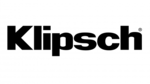
2 April 2025